A Steam Disk írási hiba egyszerű javítása Windows 10 rendszeren
Steam Disk Write Disk Error hibát észlel Windows 10 rendszeren a játék frissítése vagy letöltése közben? Íme néhány gyorsjavítás, amellyel megszabadulhat a hibaüzenettől.
Ki ne szeretné biztonságban tartani adatait? Rendben lenne az Ön számára, ha adatai sérülnének?
A közösségi média platformok életünk fontos részévé váltak, és népszerűségüknek köszönhetően az emberek a közösségi oldalakon/alkalmazásokon eltöltött idő többszörösére nőtt.
Noha ezek az alkalmazások kiváló módot biztosítanak a barátokkal és családtagokkal való kapcsolattartásra, megvannak a maguk negatívumai is. Adatszivárgás! Igen, ez így van, a közösségi média platformok ki vannak téve mindenféle adatszivárgásnak.
Sokan sok információt osztunk meg a közösségi média platformjain anélkül, hogy észrevennénk, hogy minden közzétett érzékeny a feltörésre. Az egyik ilyen legfrissebb hír a Cambridge Analytics politikai céggel kapcsolatos. Állítólag közel 50 millió Facebook- felhasználó adatait használta fel. Ennek ellenére nagyon jól el tudjuk képzelni, hogy mekkora a sebezhetőség mértéke ezeken a közösségi média platformokon.
Az összes ilyen adatvédelmi incidens miatt az emberek kénytelenek voltak megfontolni fiókjaik törlését a közösségi média platformokon. Szintén a Cambridge Analytica adatszivárgása után a WhatsApp társalapítója azt mondta, hogy ideje törölni a Facebookot . Egy tweetje szerint
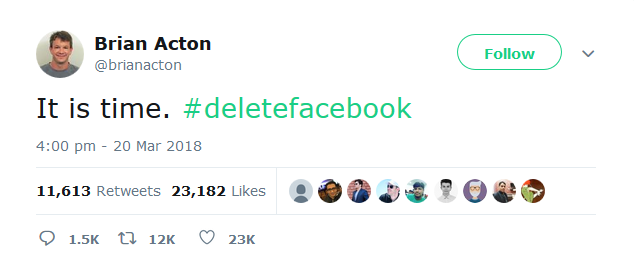
Bár a közösségi média függősége nehéz feladattá teszi a leszokást. Azok számára, akik személyes adataik biztonságát tartják a legfontosabbnak, jobb ötlet lenne az ilyen fiókok törlése. Tanuld meg, hogyan lehet véget vetni az adatbányászatnak, töröld a Facebookot.
Olvassa el még: A harmadik féltől származó alkalmazások ne használhassák Facebook-adatait
Hogyan lehet megszabadulni az adatbányásztól: Facebook
A közösségi média legfüggőséget okozó részének törlése az biztos, hogy nem könnyű feladat. A Facebook azonban lehetőséget kínál a Facebook-fiók letiltására is.
De miért kell letiltani a Facebookot, ha tudod, hogy mire készül?
Azok Önök közül, akik rendszergazdáként, fejlesztőként dolgoztak, ismerik az adatredundanciát, a biztonsági mentéseket, a külső biztonsági mentéseket és más adatmegőrzési szabályzatokat, amelyeket az adatok megtalálásához használnak. Ez azt jelenti, hogy még a fiók törlésekor sem tűnnek el véglegesen az adatok. Ha Ön történetesen az Európai Unió lakója, akkor valószínű, hogy adatait törölni fogják az elfelejtéshez való jog alapján, de ez nem az észak-amerikai eset. Ha azt feltételezi, hogy miután követte valamelyik módszert, adatai véglegesen törlődnek, akkor ez nem helyes.
Ha törölni szeretné a részleteket, törölnie kell Facebook-adatait. Ha így tesz, annak esélye, hogy adatait bármilyen új fiókkal összekapcsolja, közel nullára csökken.
Tehát tanuljuk meg, hogyan kell törölni a Facebook-adataidat a Facebook-fiók deaktiválása és törlése előtt.
Hogyan lehet törölni a Facebook-adatokat?
Mielőtt továbblépnénk, egy dolgot emlékeznie kell arra, hogy egyetlen stratégia sem garantálja az adatok 100%-os törlését. Ezért itt megvitatjuk az adatok elhomályosításának módjait, hogy azok megőrzési technikák segítségével helyreállíthatók legyenek.
A kézi tisztítás hosszadalmas és időigényes lesz, ezért automatizálni fogjuk a Facebook adatok törlését. Ehhez egy Githubon kiadott szkriptet fogunk használni . Ez a szkript jelenleg csak egy bejegyzést szerkeszt. Idővel frissülni fog, és egyszerre több bejegyzést is szerkeszthet.
Most, hogy tudja, hogyan kell törölni a Facebook-adatokat, megvitatjuk a Facebook-adatok deaktiválását és törlését:
1. Inaktiválja Facebook-fiókját:
Ha úgy dönt, hogy deaktiválja fiókját, az a következőket fogja jelenteni:
Így kell deaktiválnia Facebook-fiókját:
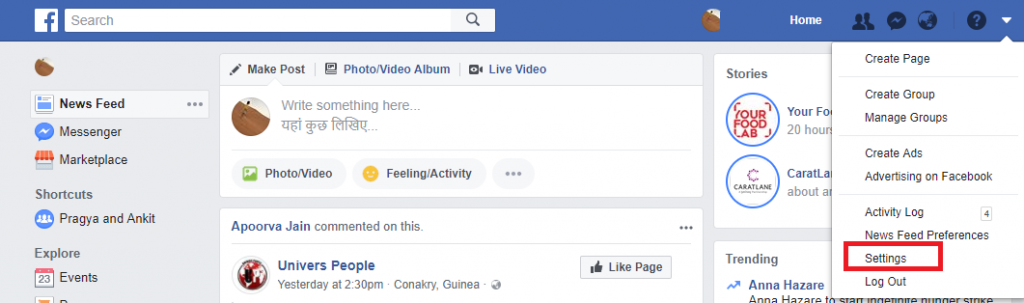

A jövőben, ha szeretné aktiválni Facebook-fiókját, egyszerűen jelentkezzen be, és kész.
Olvassa el még: Hogyan lehet letiltani az arcfelismerést a Facebook-fiókból?
2. Törölje Facebook-fiókját:
Míg a Facebook-fiók deaktiválása némi biztonságot ad, a fokozott biztonság érdekében törölnie kell.
Megjegyzés: Mielőtt törölné Facebook-fiókját, győződjön meg arról, hogy készített egy teljes biztonsági másolatot Facebook-adatairól. Ezenkívül a törölt Facebook-fiókot nem lehet újraaktiválni vagy visszaállítani.
Tehát most, hogy úgy döntött, hogy törli Facebook-fiókját, mindenképpen készítsen biztonsági másolatot a rajta megosztott emlékeiről. Folytassa a lépésekkel a Facebook-adatok biztonsági mentéséhez:
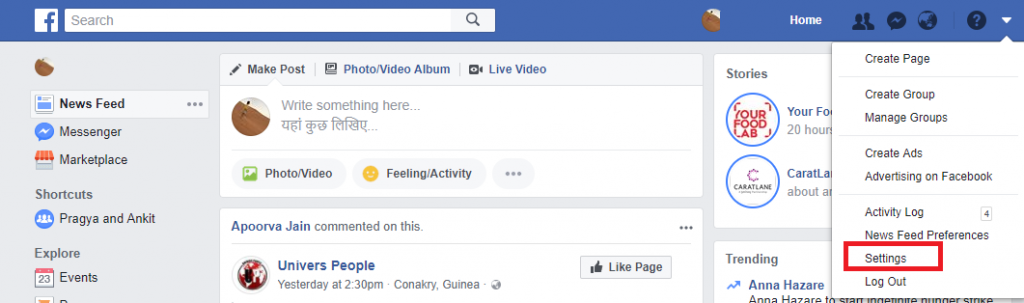
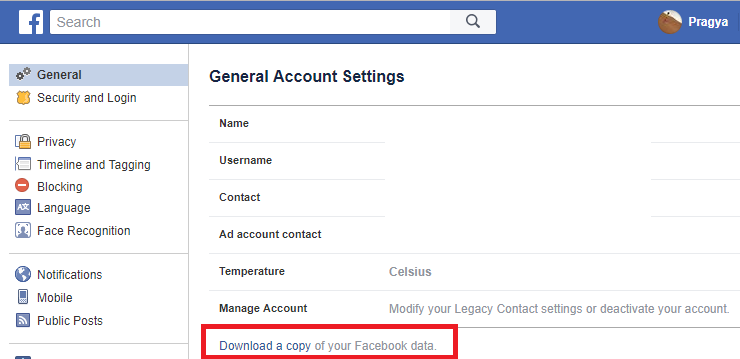
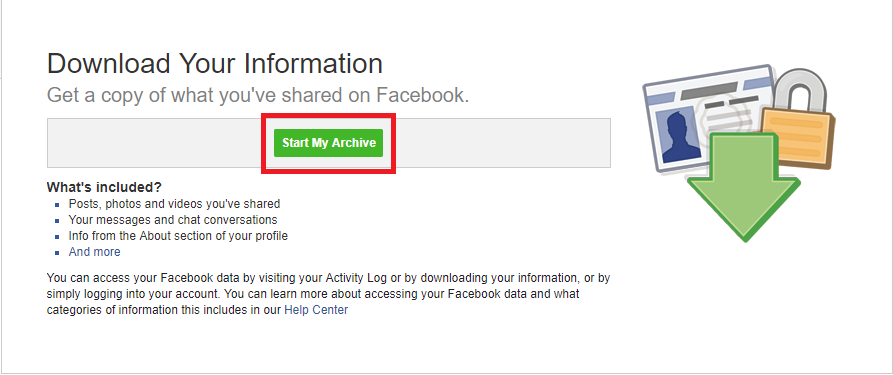
Olvassa el még: A Facebook kéttényezős hitelesítési funkciója elromlott
A Facebook fiók törlése a következőket jelenti:
A Facebook adatok biztonsági mentése után most leállíthatja az adatbányászt, és törölheti a Facebookot. Kövesse az alábbi lépéseket, és óvja meg adatait bármilyen jogsértéstől.
Ha azt gondolja, hogy azok a közösségi média platformok, ahol kedvenc emlékeiteket megosztja, biztonságosak, téved. A Cambridge Analytica-botrány a legújabb példa erre. Ha elege van ezekből az adatszivárgásokból, és szeretné megőrizni adatait, vessen véget az adatbányászatnak, törölje a Facebookot még ma.
Steam Disk Write Disk Error hibát észlel Windows 10 rendszeren a játék frissítése vagy letöltése közben? Íme néhány gyorsjavítás, amellyel megszabadulhat a hibaüzenettől.
Fedezze fel, hogyan távolíthat el alkalmazásokat a Windows 10 rendszerből a Windows Store segítségével. Gyors és egyszerű módszerek a nem kívánt programok eltávolítására.
Fedezze fel, hogyan tekintheti meg vagy törölheti a Microsoft Edge böngészési előzményeit Windows 10 alatt. Hasznos tippek és lépésről-lépésre útmutató!
A Google zökkenőmentessé tette a csoportos megbeszélések lebonyolítását. Tudd meg a Google Meet korlátait és lehetőségeit!
Soha nincs rossz idő a Gmail jelszavának megváltoztatására. Biztonsági okokból mindig jó rutinszerűen megváltoztatni jelszavát. Ráadásul soha
Az online adatvédelem és biztonság megőrzésének egyik alapvető része a böngészési előzmények törlése. Fedezze fel a módszereket böngészőnként.
Ismerje meg, hogyan lehet némítani a Zoom-on, mikor és miért érdemes ezt megtenni, hogy elkerülje a zavaró háttérzajokat.
Használja ki a Command Prompt teljes potenciálját ezzel a több mint 280 (CMD) Windows-parancsot tartalmazó átfogó listával.
Alkalmazhatja a Google Táblázatok feltételes formázását egy másik cella alapján, a Feltételes formázási segédprogrammal, a jelen cikkben ismertetettek szerint.
Kíváncsi vagy, hogyan használhatod a Rendszer-visszaállítás funkciót a Windows 11 rendszeren? Tudd meg, hogyan segíthet ez a hasznos eszköz a problémák megoldásában és a számítógép teljesítményének helyreállításában.







![Feltételes formázás egy másik cella alapján [Google Táblázatok] Feltételes formázás egy másik cella alapján [Google Táblázatok]](https://blog.webtech360.com/resources3/images10/image-235-1009001311315.jpg)
